Szczegółowe informacje odnośnie:
wymagań minimalnych dla urządzeń mobilnych
instalacji aplikacji Comarch Mobile
licencji potrzebnych do korzystania z aplikacji
konfiguracji systemu Comarch ERP XL na potrzeby aplikacji Comarch Mobile
Aby uruchomić aplikację Comarch Mobile Sprzedaż należy wybrać ikonę [Comarch Mobile Sprzedaż] w menu [Aplikacje]:
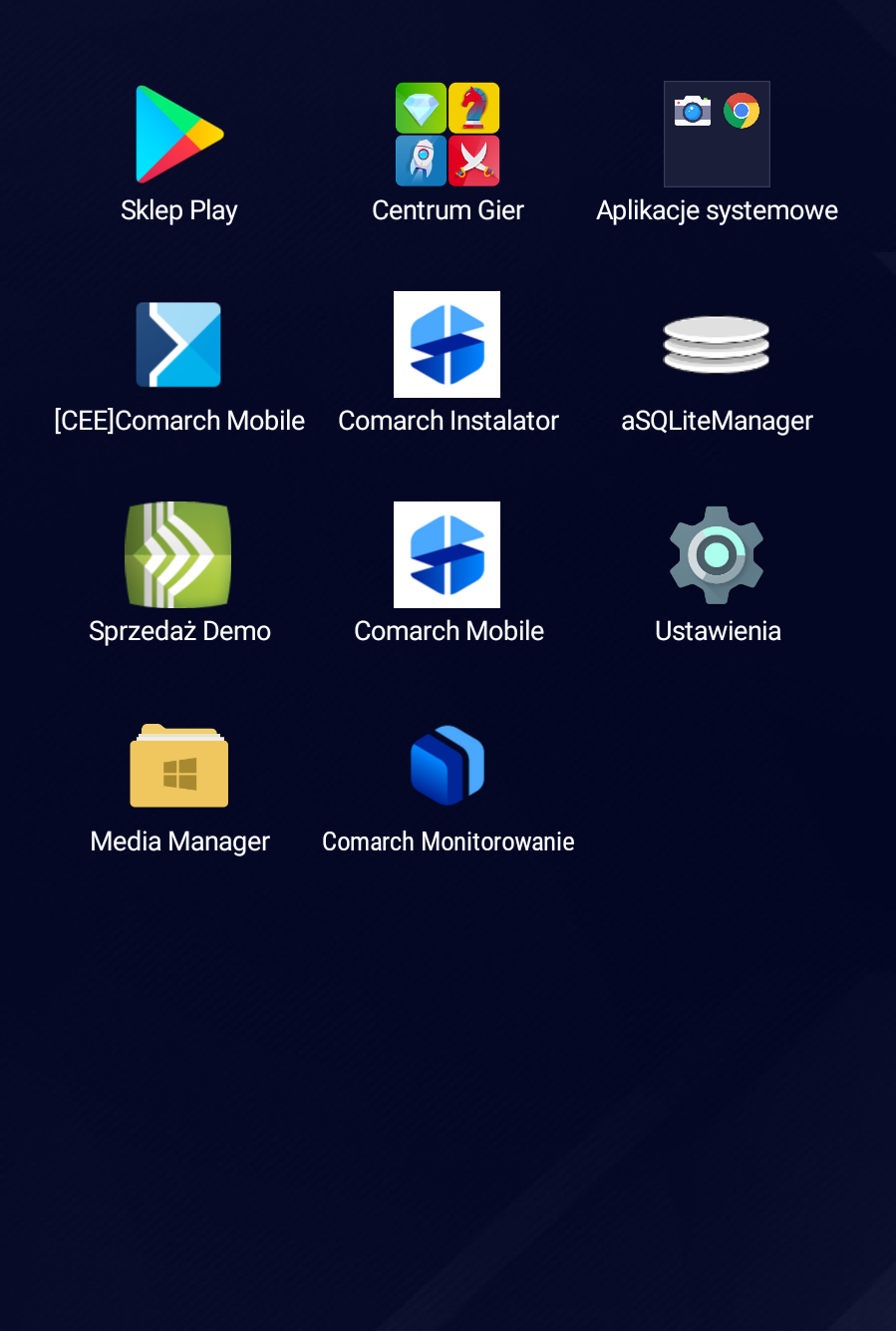
W przypadku pierwszego uruchomienia aplikacji Comarch Mobile Sprzedaż zostanie wyświetlony kreator, który pomoże Użytkownikowi odpowiednio skonfigurować połączenie z serwerem i wykonać pierwszą synchronizację (szczegółowy opis poszczególnych kroków znajduje się TUTAJ). Przy kolejnych uruchomieniach pojawi się ekran logowania do aplikacji.
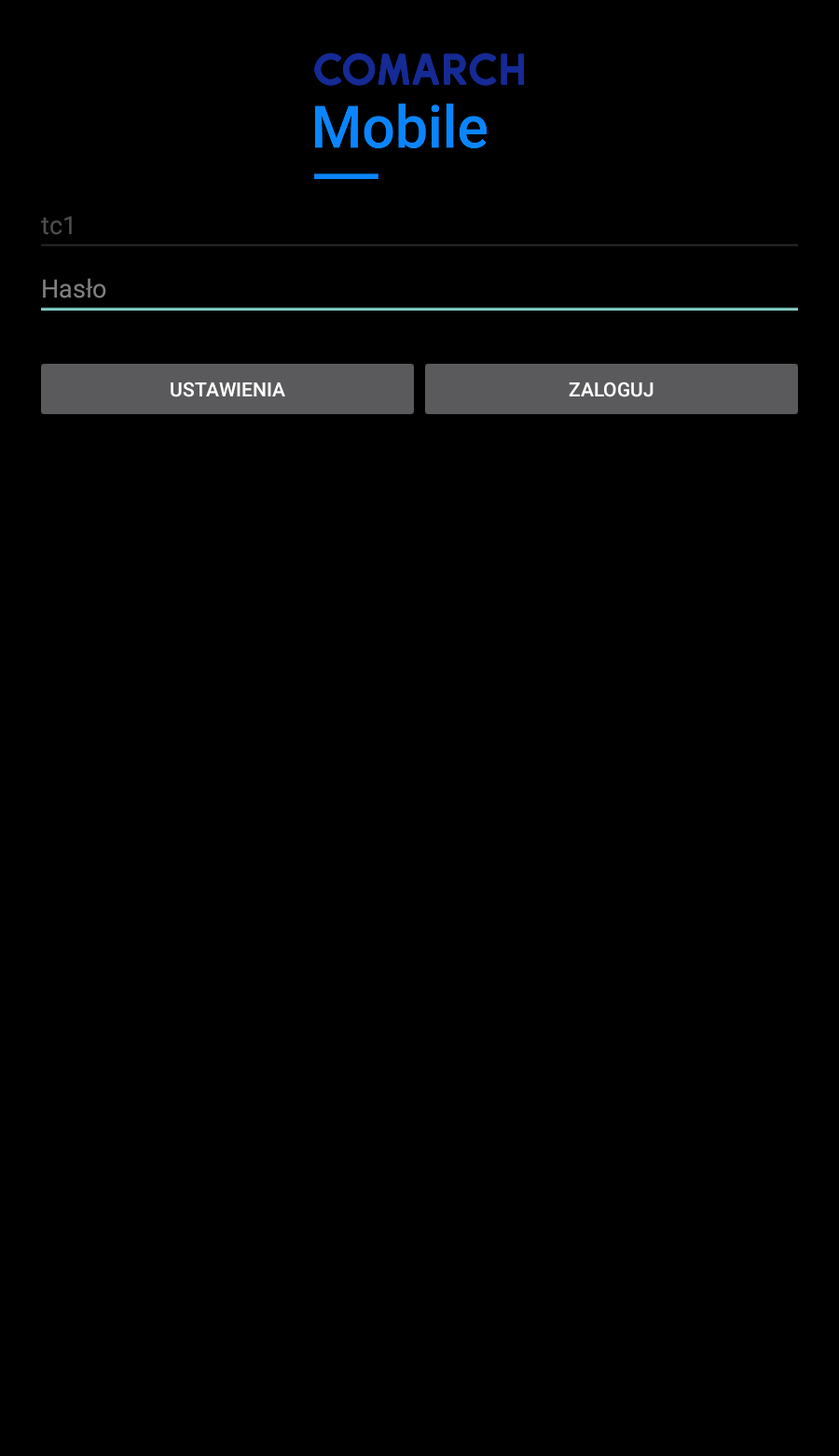
W przypadku, gdy podane przez użytkownika hasło nie będzie odpowiadać temu zapisanemu w stworzonej bazie mobilnej, wówczas przy próbie logowania do aplikacji zostanie wyświetlony komunikat:

Po wybraniu opcji [Tak] wpisane hasło zostanie porównane z tym, które jest zapisane na karcie operatora w systemie Comarch ERP XL. Jeżeli hasła będą identyczne to przedstawiciel handlowy zostanie zalogowany do aplikacji, a jego hasło zostanie automatycznie zmienione w bazie mobilnej na takie jak w systemie Comarch ERP XL.
